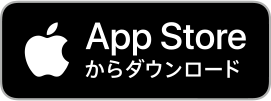SUPPORT

スマートフォンのBluetooth®を有効(ON)にする
- スマートフォンの「設定」を開く
- Bluetooth®を有効(ON)にする
※接続するデバイスは、この画面では選ばないでください。
※スマートフォンの操作方法など詳細に関しては、スマートフォンの取扱説明書やヘルプで確認してください。
スマートフォンに専用アプリ「Health Scan」をインストールする
アプリ「Health Scan」を起動して機器(体組成計)を登録する
はじめて起動したときは、利用規約やプライバシーポリシーへの同意が求められますので、内容をお読みになり、同意頂ける場合は「同意する」をご選択ください。
続いて、アプリへのログインを求められます。ログイン頂くと、クラウドサーバーに測定データが保存され、スマートフォン変更の際のデータ移行に便利です。ログインしない場合は「スキップ」を選択してください。
※「スキップ」しても、あとで「アプリメニュー」からログインすることが出来ます。
「Health Scan」をご使用の際、アプリへBluetooth®のアクセスを許可してご使用ください。
「位置情報へのアクセス」を求められる場合はBluetooth®機能を使用する上でアクセスを許可する必要がありますので、許可してご使用ください。
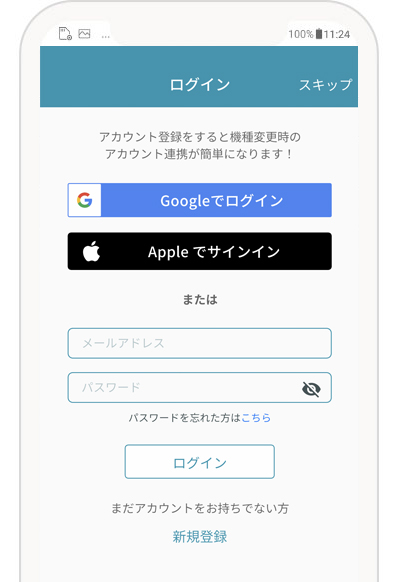
-
アプリに右の画面が表示されたら、
「体組成計」を選択してください。
-
体組成計のON/OFF決定ボタンをタッチして、電源を入れます
-
体組成計の◀ / ▶ボタンをタッチして
ペアリングを行いたいユーザー番号を選び、
MODE/ 送信ボタンをタッチします
※ クイック体重でペアリングを行いたいときは、
「クイック体重」を選択してください。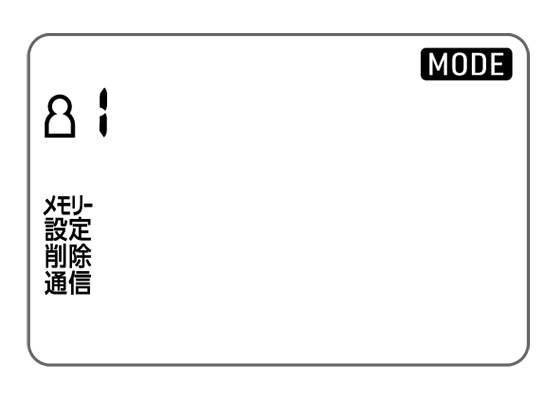
-
MODE/ 送信ボタンをタッチして「通信」を選び、
体組成計のON/OFF 決定ボタンをタッチします機器表示部のBluetoothマークが点滅します。
-
アプリ画面にペアリング確認の画面が出たら
ペアリングを許可してください。Bluetooth®ペアリング要求ダイアログが
出てきた場合:「ペアリング」もしくは「ペア設定をする」を選んでください。
Bluetooth®ペアリング要求ダイアログが
出てこない場合:スマートフォンの通知欄を確認し、ペアリングを許可してください。
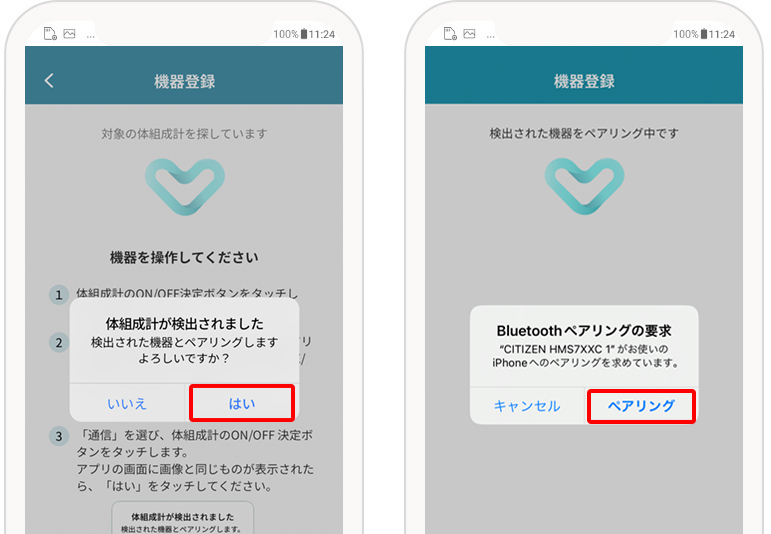
-
機器表示部に「」と表示され、
登録が完了する登録が完了するのと同時に、機器(体組成計)がスマートフォンの時刻情報を取得して時刻同期します。電池を交換した後は、機器(体組成計)の時刻合わせを行うため1~5の手順を行ってください。
※通信エラーが発生すると、機器の操作ができなくなる場合があります。その場合は、機器の電池を入れ直し、操作をやり直してください。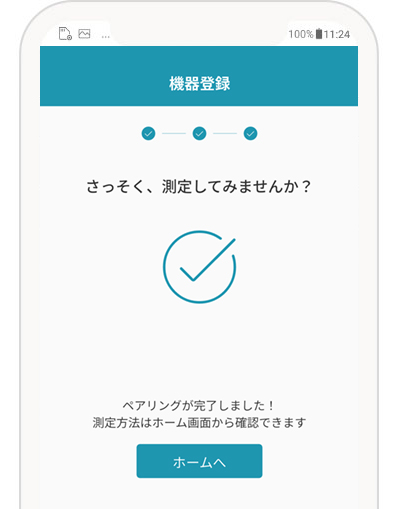

測定直後のデータを転送する
測定完了後、今回の測定データがスマートフォンに自動で転送されます。
メモリーデータを転送する
メモリーが表示されている間に、アプリを立ち上げて本体のMODE/ 送信ボタンをタッチすると、保存されたデータをアプリへ送信することができます。
※ アプリが起動していないと、データは転送されません。
※ アプリの操作方法など詳細に関しては、アプリのヘルプで確認してください。